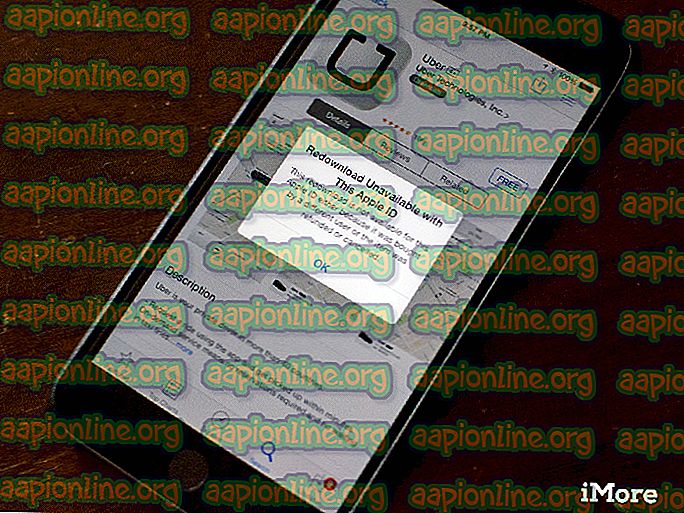Come risolvere il codice di errore di Microsoft Store 0x80070520
Microsoft Store è stato introdotto per la prima volta in Windows 8 come app store. È stato sviluppato al solo scopo di distribuire applicazioni UWP aka Universal Windows Platform. Uno dei problemi più comuni affrontati dagli utenti durante l'utilizzo di MS Store è il codice di errore 0x80070520 . Viene visualizzato mentre stai tentando di aggiornare o installare un'applicazione utilizzando MS Store. Questo problema può essere causato da varie cose tra cui Windows obsoleto, cache di Microsoft Store o semplicemente una versione obsoleta dello stesso MS Store.

Il problema può essere facilmente risolto tramite alcune semplici soluzioni di cui parleremo in questo articolo insieme alle cause del problema in dettaglio.
Cosa causa il codice di errore di Microsoft Store 0x80070520?
Dopo aver consultato alcuni rapporti degli utenti, abbiamo riscontrato che il problema è spesso causato dai seguenti motivi:
- Windows obsoleto: per prima cosa, eseguire una versione obsoleta di Windows 10/8 può essere il colpevole di questo particolare problema. Le app che stai tentando di installare o aggiornare potrebbero richiedere l'ultima build di Windows per funzionare correttamente.
- MS Store obsoleto: mantenere aggiornato MS Store è estremamente necessario per una perfetta funzionalità. Avere una versione arcaica di Microsoft Store è noto per causare alcuni problemi tra cui questo.
- Cache di Microsoft Store: quando si utilizza MS Store per installare un'applicazione nel proprio sistema, vengono creati piccoli file temporanei noti come cache. A volte questi file possono essere danneggiati o danneggiati, causando alcuni problemi.
Ora che conosciamo le cause del problema, entriamo nella parte in cui scoprirai come risolvere il problema passo dopo passo.
Soluzione 1: aggiorna Windows
La prima cosa che devi fare quando affronti questo codice di errore è assicurarti di eseguire l'ultima build di Windows. Gli aggiornamenti di Windows sono generalmente pieni di stabilità, correzioni di bug e aggiornamenti per alcuni software come MS Store e Windows Defender. Seguire i passaggi indicati per aggiornare il sistema:
- Premi il tasto Windows + I per aprire la finestra Impostazioni in Windows 10.
- Vai su Aggiornamento e sicurezza .
- Lì, fai clic su " Verifica aggiornamenti " e attendi il completamento.

- Al termine, potrebbe essere necessario riavviare il sistema.
- Fallo e poi vedi se stai ancora affrontando il problema.
Se stai utilizzando Windows 8, vai su Pannello di controllo> Sistema e sicurezza. Da lì, sarai in grado di aggiornare Windows.
Soluzione 2: svuotare la cache di Microsoft Store
Se la soluzione precedente non risolve il problema, dovrai cancellare la cache di Microsoft Store. Questo eliminerà la cache MS senza rimuovere le applicazioni già installate. Ecco come farlo:
- Premi il tasto Windows per aprire il menu Start.
- Digita wsreset, fai clic destro su di esso e quindi seleziona Esegui come amministratore (oppure puoi semplicemente selezionare Esegui come amministratore dalla sezione sul lato destro di Windows 10).

- Verrà visualizzato un prompt dei comandi vuoto. Non fare clic o fare nulla fino a quando il prompt dei comandi non scompare.
- Una volta chiuso, riavvia il sistema.
- Verifica se il problema persiste.
Soluzione 3: aggiorna Microsoft Store
Se stai eseguendo un MS Store obsoleto, è probabile che il problema compaia a causa di esso. Non sarai in grado di aggiornare alcuna applicazione se hai una versione obsoleta di MS Store. Pertanto, assicurati di eseguire l'ultima versione di Microsoft Store verificando la presenza di eventuali aggiornamenti. Ecco come farlo:
- Apri Microsoft Store .
- Nell'angolo in alto a destra della finestra di MS Store, fai clic sul pulsante Altro (3 punti).
- Seleziona Download e aggiornamenti .
- Infine, fai clic su " Ricevi aggiornamenti ". Se è disponibile un aggiornamento, inizierà il download momentaneamente.

Soluzione 4: eseguire lo strumento di risoluzione dei problemi di MS Store
Puoi anche provare a risolvere il problema eseguendo lo strumento di risoluzione dei problemi dedicato per Microsoft Store. Lo strumento di risoluzione dei problemi cercherà eventuali problemi noti e cercherà di risolverli da soli. Ecco come eseguire lo strumento di risoluzione dei problemi:
- Premi il tasto Windows + I per aprire Impostazioni .
- Vai su Aggiornamento e sicurezza .
- Vai alla sezione Risoluzione dei problemi .
- Scorri verso il basso fino a Trova e risolvi altri problemi .
- Fai clic su App di Windows Store, quindi fai clic su Esegui lo strumento di risoluzione dei problemi .

- Attendi il completamento e poi vedi se il problema è ancora presente.